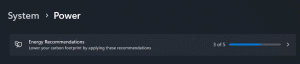Muuta viestilaatikon tekstin kokoa Windows 10 Creators Update -päivityksessä
Windows 10 Creators Updatesta lähtien Microsoft on poistanut mahdollisuuden muuttaa tekstin lisäkokoasetuksia. Useat vaihtoehdot tekstikoon määrittämiseksi käyttöliittymäkohdissa, kuten valikoissa, otsikkoriveissä, kuvakkeissa ja muissa elementeissä, on poistettu klassisten näyttöasetusten ohella. Näin voit muuttaa Viestilaatikon tekstin kokoa Windows 10 Creators Update -versiossa 1703.
Kuten muutkin tekstin kokovaihtoehdot, viestilaatikoiden tekstin koko voitiin määrittää klassisessa "Tekstin lisäkoko" -sovelmassa. Tässä on kuvakaappaus Windows 10 Anniversary Update -versiosta 1607:
Kun napsautat linkkiä, seuraava ikkuna tulee näyttöön:
Tämä valintaikkuna on poistettu Windows 10 Creators Update -päivityksen versiosta 1703. Onneksi tekstin kokoa on edelleen mahdollista muuttaa rekisterin muokkauksella. Katsotaanpa kuinka.
Voit muuttaa viestiruutujen tekstin kokoa Windows 10 Creators Update -sovelluksessa, tee seuraava.
Voit säätää viestiruutujen tekstin kokoa Windows 10:n versiossa 1703 tekemällä rekisterin säätö alla kuvatulla tavalla.
- Avaa Rekisterieditori. Jos et ole tutustunut Rekisterieditoriin, katso tämä yksityiskohtainen opetusohjelma.
- Siirry seuraavaan rekisteriavaimeen:
HKEY_CURRENT_USER\Ohjauspaneeli\Desktop\WindowMetrics
Vinkki: voit pääset mihin tahansa haluamasi rekisteriavaimeen yhdellä napsautuksella.
- Sieltä löydät erityisen arvon Viestin fontti. Sen arvo sisältää koodatun rakenteen "LOGFONT". Arvon tyyppi on REG_BINARY.
Et voi muokata sitä suoraan, koska sen arvot on koodattu. Mutta tässä on hyvä uutinen - voit käyttää Winaero Tweakeria, jonka avulla voit vaihtaa valikon fonttia helposti.
- Lataa Winaero Tweaker.
- Asenna sovellus ja siirry kohtaan Advanced Appearance\Message Font.
- Muuta viestilaatikon fontti ja sen koko mihin tahansa haluamasi.
Nyt, kirjaudu ulos ja kirjaudu sisään uudelleen käyttäjätilillesi, jotta muutokset otetaan käyttöön. Jos käytät Winaero Tweakeria, sinua pyydetään kirjautumaan ulos.
Se siitä!